联想bioswin8换win7
(联想bios改win7系统)
关于大家最近联想的自带WIN8系统改WIN7系统问题~~欢迎交流!
目前联想出厂预装Windows 8台式和一体机均采用UEFI GPT硬盘组合,安全启动,但目前除外Window 8以外的其他Windows如果需要改装其他系统,如果系统不支持这种模式,Widndows 7.必须在传统工作BIOS MBR模式下。
如果不修改任何设置,其他操作系统无法从光盘引导安装。
以下内容为出厂预装Windows 8改装Windows 7.具体操作步骤。
支持机型:
仅适用于联想出厂预装Windows 8消费台式机电脑和一体机电脑。
特别提醒:
1.如果需要恢复,所有硬盘数据都将被清空,包括一键恢复功能。windows8系统和一键恢复功能,您需要送到服务站操作,1年内免费。(GPT硬盘转换为MBR硬盘需要删除所有原始分区)
2、安装Windows 7.操作系统时必须使用正版安装光盘,以便在删除分区并重新创建时,安装程序会自动移动GPT转换成MBR,请勿使用ghost光盘或第三方分区工具重新划分分区,否则,系统可能无法正常安装或正常引导等不可预测的情况
如果硬盘中有数据,则必须备份整个硬盘的数据,不仅仅是C盘的数据(原因见第一条)
IdeaCentre B540/IdeaCentre B545/IdeaCentre B540P//IdeaCentre B340/
Lenovo C340/Lenovo C445 /Lenovo C345/Lenovo C440/Lenovo C540/
IdeaCentre A720 /
IdeaCentre K415/ IdeaCentre K410 /
新圆梦F2999/新圆梦F4039/新圆梦F415/新圆梦H505/新圆梦F3152/新圆梦H520/
家悦s520/家悦S525 / Lenovo H430 / Lenovo H415 /等等。
操作步骤:
一、BIOS设置(不同型号BIOS界面可能有细微差别,请以实际型号为准)
1. 不断点击键盘上的键盘F1键,进入BIOS 界面,
按键盘上的右方向键(→)选择到“Exit”
按键盘上的下方向键(↓)选择到 “OS Optimized Default”,
按键盘上方向键(↑) 选择到“Disabled”。
按键盘上的回车键(Enter),更改设置。
(OS Optimized Default 选项可以理解为UEFI和传统BIOS的切换);
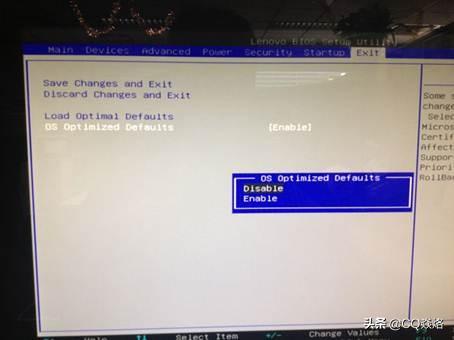
2. 提示警告,选择Yes按回车键(Enter)确认;
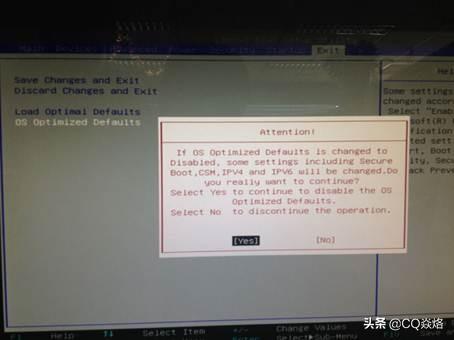
3. 按键盘上的F9键,恢复BIOS默认值对话框,
选择“Yes按回车键(Enter)确认
(OS Optimized Default 选项为Enabled时,按F9键恢复的UEFI的默认值,OS Optimized Default 选项为Disabled时,按F传统的9键恢复BIOS的默认值)
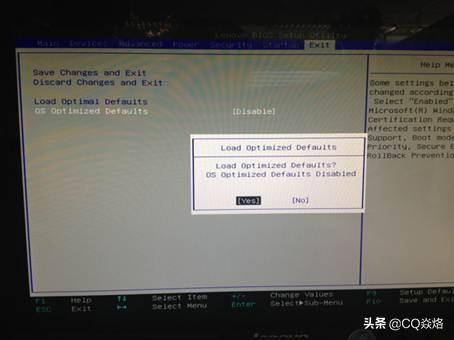
4. 按键盘上的左方向键(←)进入Startup界面
选择CSM选项,按键盘上的回车键(Enter)
设置“CSM”为”Enabled”,按回车键(Enter)确认
(CSM:兼容支持模块 Compatibility Support Module);
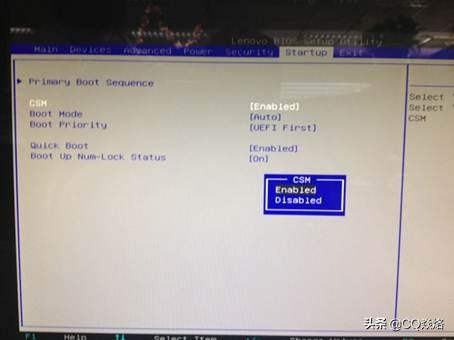
5. 按键盘上的下方向键(↓)选择到Boo tmode选项
按键盘上的回车键(Enter)设置对话框
按键盘上的下方向键(↓)选择到“Legacy Only”
按回车键(Enter)确认;
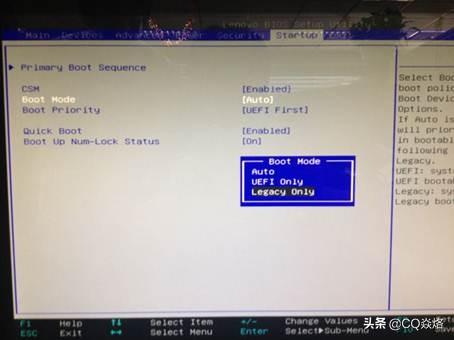
6. 修改后的状态如下图:
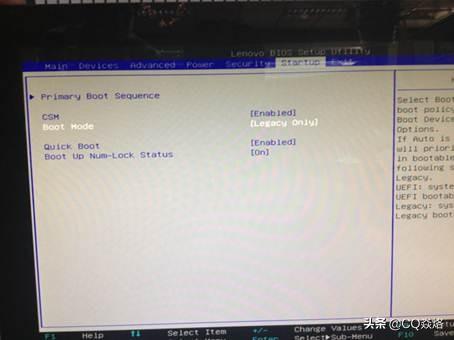
7. 最后,按键盘上的F10,
选择保存对话框Yes”,
按回车键(Enter)确认,保存退出,
计算机将重新启动。
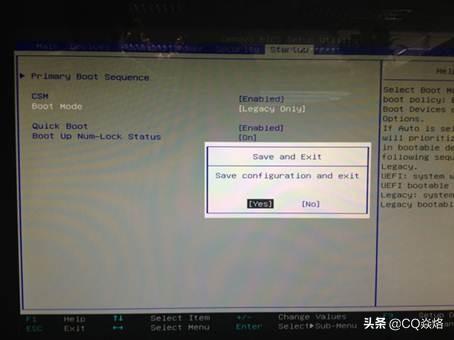
二、安装系统
开机按F12键,在启动选择菜单上选择光驱或U盘正常安装系统。
二、安装系统开机按F12键,在启动选择菜单上选择光驱或U盘正常安装系统。进入PE,删除所有磁盘,清除风扇区域90分钟),快速分区。。ghost,搞定!

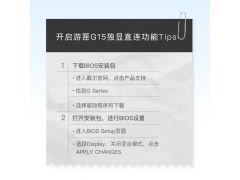

![RedHat服务器上[Errno 5] OSError: [Errno 2]的解决方法](https://img.pc-daily.com/uploads/allimg/4752/11135115c-0-lp.png)

